LG G2: 10 trucchi per renderlo più perfmormante e veloce


Basta con le novità, passiamo ad un dispositivo che conosciamo già bene e che fino ad ora non ci ha mai deluso. Parliamo dell'LG G2, uscito poco meno di due anni fa, che ha portato con sé molte novità interessanti e che ancora oggi rimane un ottimo smartphone.
Questo dispositivo offre una buona autonomia della batteria e le performance della fotocamera non sono affatto male. E' questo che lo rende uno dei dispositivi più utilizzati in Italia. Non avete intenzione di passare al G4? Nessun problema, con questi trucchi potrete rendere il vostro G2 ancora più performante!

1. Attivate la funzione Knock-On
Il Knock on è quella funzione che ci permette di sbloccare lo schermo del dispositivo seplicemente "bussando" due volte sul display, come se si trattasse di una porta (naturalmente non siamo costretti a farlo con le nocche, basterà anche un dito).
- 5 funzioni che solo gli smartphone Android possono offrire
Forse un modo per facilitare le cose, considerando che il tasto d'accensione si trova sul retro del dispositivo. Per attivare questo tipo di blocca schermo dovrete seguire questo percorso: Impostazioni>Generale> Movimento>TocToc.
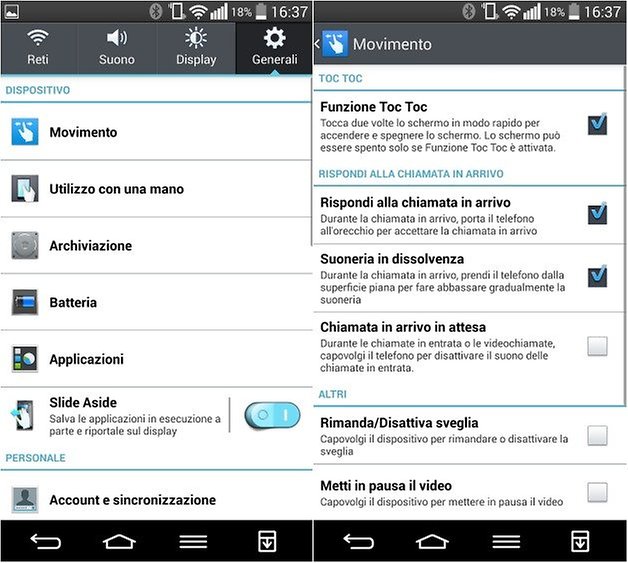
Una volta attivata questa funzione vi basterà bussare due volte consecutive sul display per accenderlo o spegnerlo a seconda delle vostre esigenze. Questa funzione, ora presente anche su altri dispositivi del brand ed esportabile perfino su altri smartphone Android, vi permetterà di risparmiare tempo ed interagire in modo più intuitivo con il vostro LG G2.
2. Personalizzate i tasti del menu
Una delle funzioni più innovative di questo dispositivo è la possibilità di modificare e spostare i tasti di navigazione situati sullo schermo in basso. Esistono varie combinazioni di 3, 4 o 5 tasti e potrete trovarne una lista nelle impostazioni seguendo questo percorso: Impostazioni>Display>Tasti a sfioramento.
Preferite avere il tasto home a sinistra perchè siete mancini? Eccovi accontentati! Il brand asiatico pensa proprio a tutti
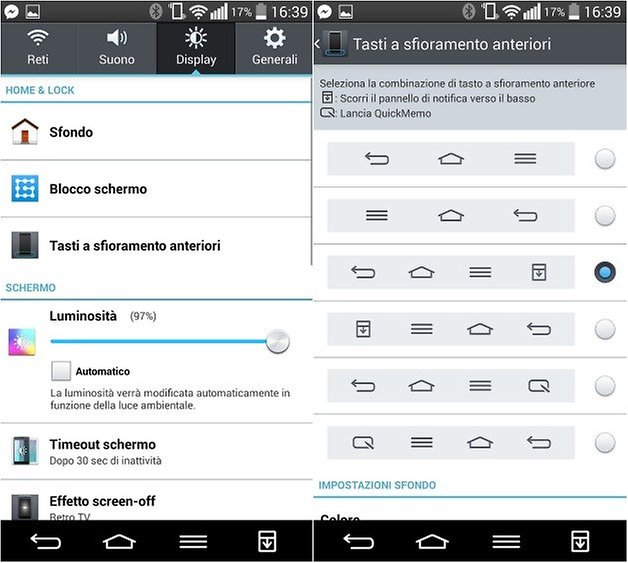
3. Sfruttate l'accesso rapido alla fotocamera
Quante volte vi è capitato di dover fare una foto all'improvviso, ad esempio prima che il colorato uccello che si è fermato sul davanzale della vostra finestra spicchi il volo, ma siete arrivati troppo tardi sul tasto di scatto? Con il G2 potrete risucire a catturare questi ed altri momenti aprendo l'app della fotocamera in due modi veloci:
- se lo schermo è acceso: dalla schermata Home fate scivolare il dito verso il lato sinistro del display
- se lo schermo è spento: tenete premuto per qualche secondo il tasto del volume basso collocato sulla scocca posteriore del dispositivo.

4. Eseguite più app alla volta con QSlide
QSlide è una funzione intelligente che vi permette di visualizzare più finestre contemporaneamente, come il multitasking offerto dai dispositivi Samsung. Una feature molto utile se state inviando messaggi su WhatsApp o Telegram e volete, ad esempio, accedere alla galleria delle immagini o se avete bisogno della calcolatrice mentre state inviando una mail.
Aprite la barra delle notifiche ed una volta attivato QSlide, selezionate l'app che vi interessa tra quelle mostrate nella sezione dedicata a QSlide. Una volta aperta l'app potrete modificarne la grandezza, la trasparenza, e la posizione sullo schermo.
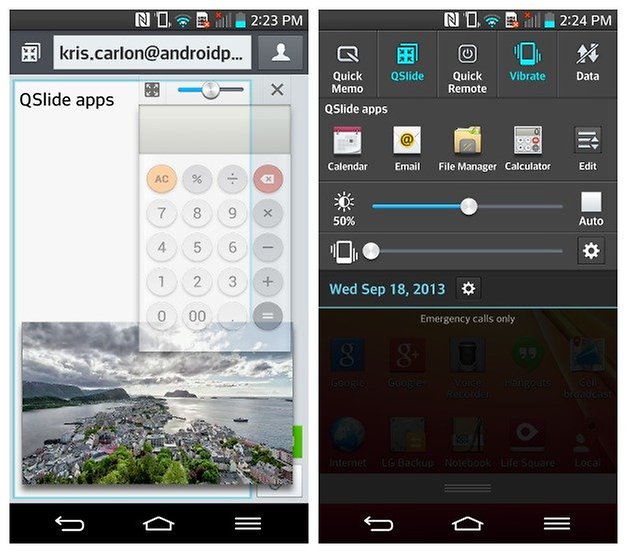
Nel caso in cui pensiate che le app di Qslide occupino troppo spazio sulla barra delle notifiche potete sempre decidere di disattivarla. Per prima cosa dovrete attivare QSlide in modo che compaia in alto a destra della barra del menu dedicato alle impostazioni veloci. Successivamente non dovete fare altro che fare uno swpe della barra verso destra e cliccare su Modifica. Verrà aperta un menu all'interno del quale potrete disattivare QSlide!
5. Attivate la modalità ospite
L'LG G2 offre un'interessante una modalità ospite, a mio avviso decisamente comoda, che ci permette di prestare il nostro smartphone agli amici senza dover uscire dai vari account, o senza che questi possano entrare nel nostro Facebook e postare contenuti inappropriati sulla nostra bacheca. Questa funzione, ormai diffusa con Lollipop, permette di limitare alcune funzioni o disattivare alcune app. Per attivarla dovrete seguire questo percorso:
- Impostazioni>Schermo>Blocca schermo>Segno
- Impostazioni>Generale>Modalità ospite
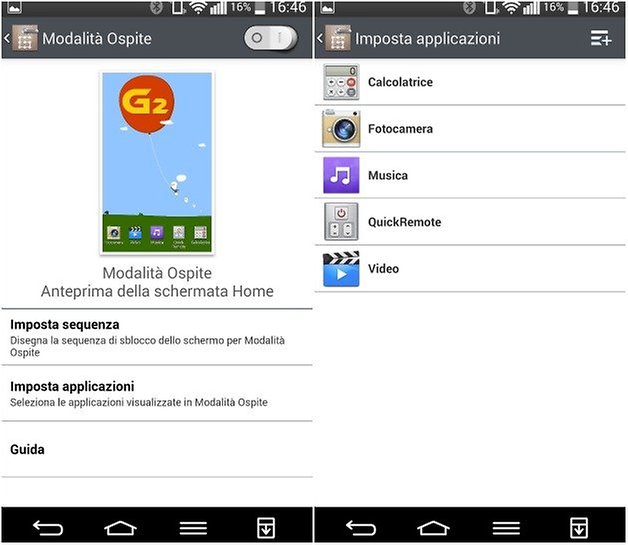
6. Rispondete subito alle chiamate con Answer me
Si tratta di una funzione quasi banale, ma molto comoda, che vi permetterà di rispondere alle chiamate semplicemente avvicinando il dispositivo al vostro orecchio, proprio come se si trattasse di una cornetta del telefono. E' una di quelle funzioni tramite gesti che rende l'interazione con il proprio dispositivo più veloce e naturale. Se non l oavete ancora fatto, attivatela in questo modo:
- Impostazioni > Generale > Gesti
- Selezionate Chiamate in entrata e Attenua suoneria.
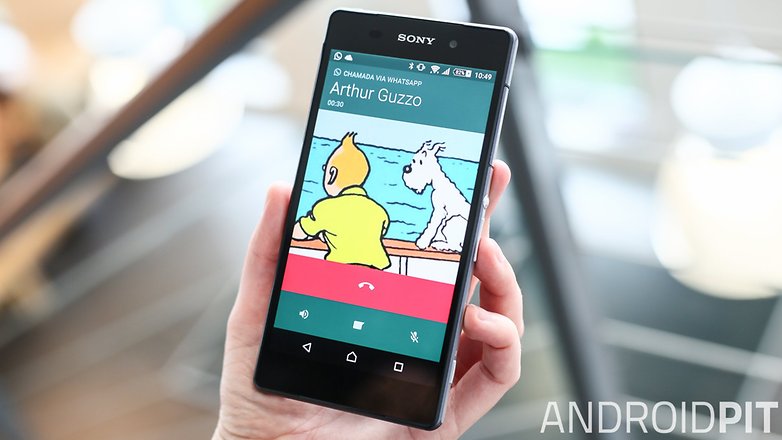
7. Con Quick remote il G2 diventa un telecomando
Questa funzione trasformerà il vostro dispositivo in un telecomando,sfruttando un sensore a raggi infrarossi. Non è tutto, con Quick remote potrete creare diversi profili a seconda della stanza in cui vi trovate e degli apparecchi elettronici che desiderate controllare, sempre che questi siano compatibili con il vostro smartphone.
Per attivarla:
- Aprite la barra delle notifiche e selezionate Quick Remote (potete anche far partire questa funzione automaticamente quando il G2 è connesso alla vostra connessione WIFI).
- All'interno dell'app Quick Remote, tra le varie impostazioni disponibili, troverete l'opzione per controllare a distanza i dispositivi elettronici di casa vostra come, ad esempio, la tv!

8. Datevi al multi-tasking con Slide Aside
Anche Slide Aside è una funzione di multitasking sviluppata da LG. In sostanza si accede alle app attraverso delle barre laterali che si trovano a sinistra dello schermo e che si possono aprire trascinandole verso destra. Si possono aprire in quasiasi momento e da qualsiasi schermata accedendo a Impostazioni>Generale>Slide Aside.

9. Disinstallate le app direttamente dall'home screen
Vi bastano pochi tap dul display per potervi liberare di alcune app direttamente dall'home screen. Aperto il cassetto delle app sull'home screen, accedete al menu delle impostazioni cliccando sull'icona dedicata e vi ritroverete le app affiancate da una (x). Vi basterà cliccarci sopra per disinstallarle dal vostro dispositivo.
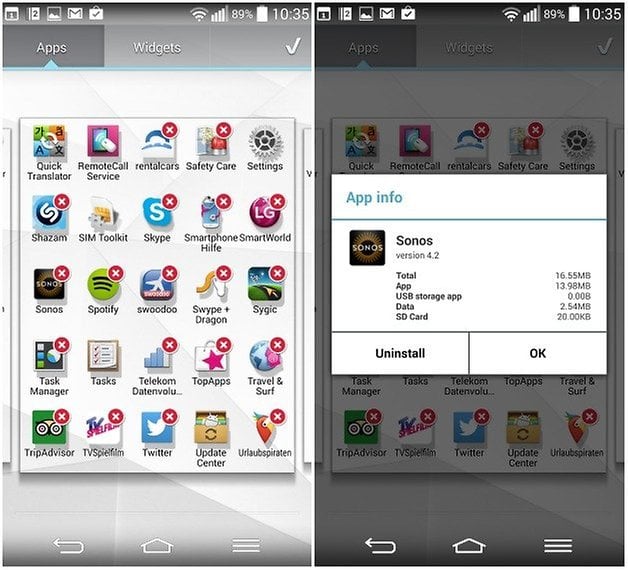
10. Velocizzate al massimo il vostro LG G2
Dopo un anno dal suo utilizzo il vostro G2 non è più scattante come un tempo? Vi bastano pochi accorgimenti per renderlo di nuovo veloce e scattante. Ecco come procedere:
- Limitate il numero di widget attivi nella vostra home ed eliminate quelli di cui non avete bisogno
- Sostituite il launcher preinstallato con uno più leggero come, ad esempio, Nova Launcher
- Assicuratevi che il vostro dispositivo sia sempre aggiornato: accedete alle Impostazioni su Info dispositivo ed accertatevi di non avere alcun aggiornamento in attesa
- Disattivate le animazioni dello schermo: attivate le impostazioni sviluppatore ed accedete a Ridimensionamento animazione>Scala animazione di transizione e cliccate su Animazione disattivata
- Abilitate ART come runtime dalle impostazioni sviluppatore per migliorare le performance delle vostre app
- Pulite la cache e cancellate i dati solo se riscontrate dei bug nel sistema.

Ora avete a disposizione 10 facili trucchi che renderanno il vostro LG G2 più veloce e performante. Avete qualche asso nella manica da condividere con noi per utilizzare il G2 al meglio? Condividetelo lasciando un commento!

